Introduzione
Cancellare i messaggi sul tuo telefono Android può sembrare un compito noioso, ma è una parte essenziale per mantenere le prestazioni del tuo dispositivo. Con i messaggi che arrivano quotidianamente, dalle promozioni alle conversazioni importanti, la tua casella di posta può diventare rapidamente disordinata. Questa guida completa ti guiderà attraverso vari metodi per mantenere l’app di messaggistica organizzata, utilizzando la cancellazione manuale, le funzioni integrate di Android, le app di terze parti e la pulizia automatizzata.
Mantenere i messaggi organizzati non solo libera spazio, ma garantisce anche di poter trovare i messaggi importanti quando necessario. Esploriamo quindi l’importanza di cancellare i messaggi e i modi migliori per farlo.
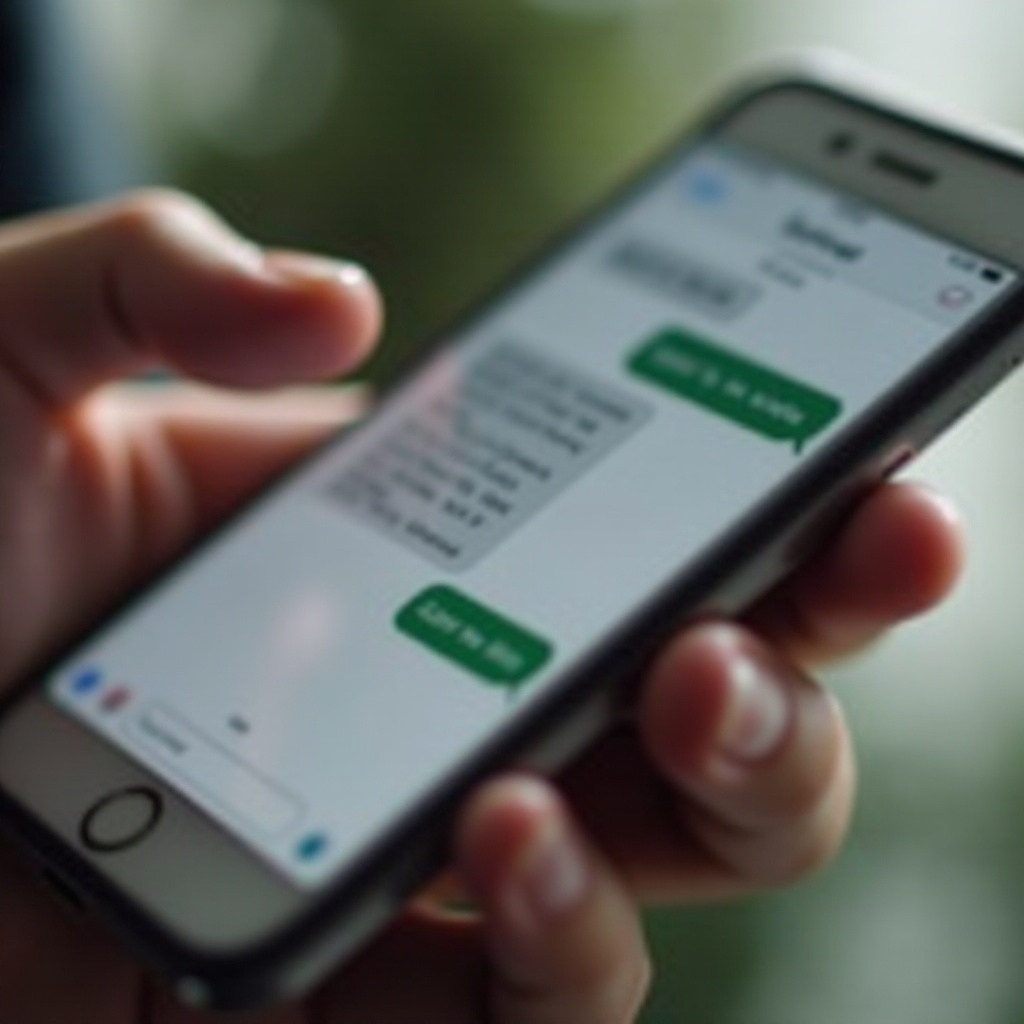
Perché è importante cancellare i messaggi
Rimuovere i vecchi messaggi dal telefono Android è cruciale per diversi motivi. Innanzitutto, i messaggi, soprattutto quelli con allegati multimediali come foto e video, possono consumare una quantità significativa di spazio di archiviazione. Col tempo, questo può rallentare le prestazioni del tuo telefono. Cancellare regolarmente i messaggi assicura che il tuo dispositivo funzioni senza problemi.
In secondo luogo, una casella di posta caotica rende difficile navigare e trovare le conversazioni importanti. Pulendo regolarmente, ti assicuri di poter accedere rapidamente alle informazioni importanti. Infine, cancellare regolarmente i messaggi può aiutare a proteggere la tua privacy, assicurando che le informazioni sensibili non finiscano nelle mani sbagliate se il tuo telefono viene perso o rubato.
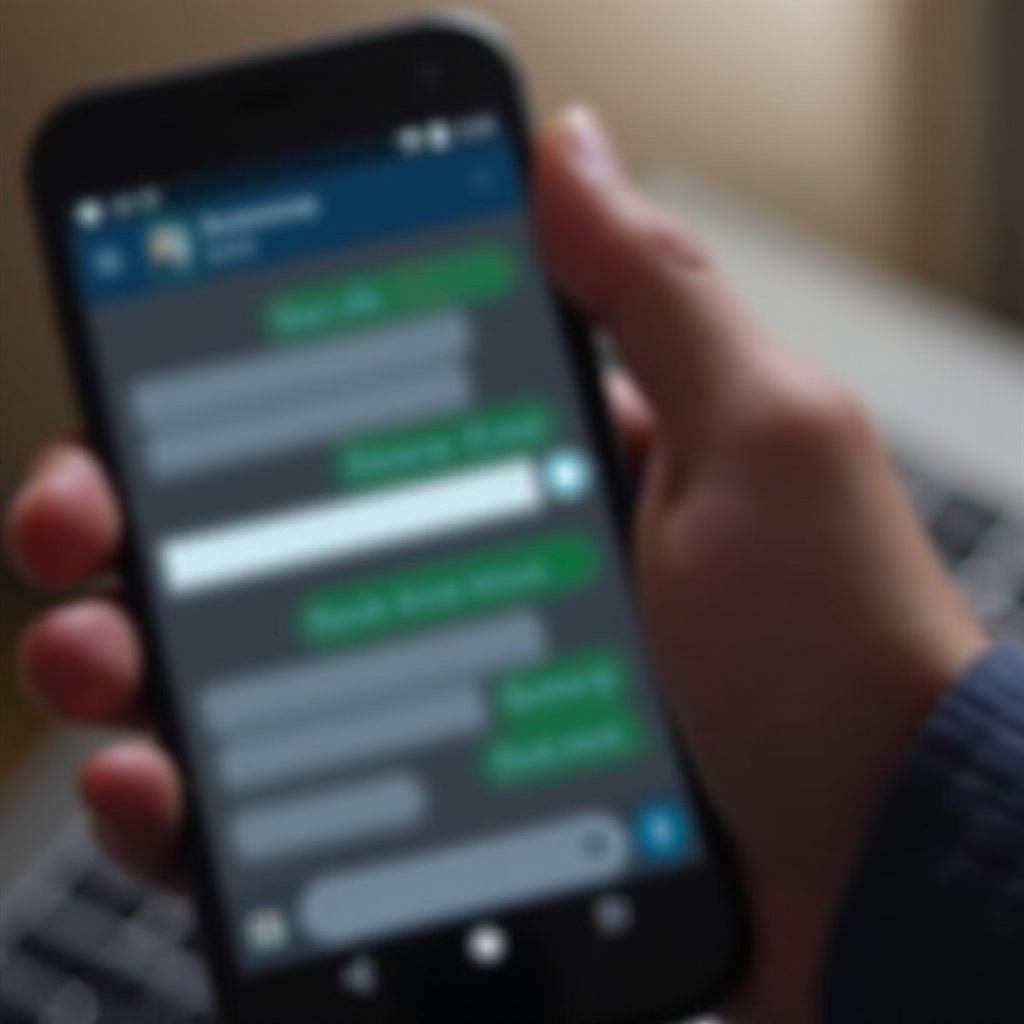
Cancellazione manuale dei messaggi
Cancellare singoli messaggi
Per cancellare un singolo messaggio:
1. Apri l’app di messaggistica.
2. Seleziona la conversazione contenente il messaggio che vuoi cancellare.
3. Tieni premuto il messaggio, quindi tocca l’icona del cestino o l’opzione ‘Elimina’.
4. Conferma la cancellazione.
Questo metodo è utile quando è necessario cancellare messaggi specifici mantenendo intatta il resto della conversazione.
Cancellare intere conversazioni
A volte è più efficiente cancellare intere conversazioni:
1. Apri l’app di messaggistica.
2. Tieni premuta la conversazione che vuoi cancellare.
3. Tocca l’icona del cestino o l’opzione ‘Elimina’.
4. Conferma la cancellazione.
Cancellare le conversazioni è utile quando non hai più bisogno di nessun messaggio da quella discussione.
Cancellazione di massa dei messaggi
Per la cancellazione di massa:
1. Apri l’app di messaggistica.
2. Entra nella conversazione da cui vuoi cancellare in massa.
3. Usa l’opzione ‘Seleziona multipli’ se disponibile. In caso contrario, potresti dover selezionare manualmente ogni messaggio.
4. Tocca l’icona del cestino o l’opzione ‘Elimina’.
5. Conferma la cancellazione.
La cancellazione di massa è efficiente per rimuovere più messaggi ma non tutti in una conversazione.
Utilizzo delle funzioni integrate di Android
I telefoni Android sono dotati di funzioni integrate per gestire i messaggi in modo efficace. Una di queste funzioni è la possibilità di archiviare i messaggi. L’archiviazione rimuove i messaggi dalla schermata principale senza eliminarli.
Per archiviare un messaggio:
1. Apri l’app di messaggistica.
2. Tieni premuta la conversazione.
3. Seleziona l’opzione di archiviazione.
Un’altra funzione utile è la configurazione delle regole di cancellazione automatica, disponibile in molte app di messaggistica predefinite:
1. Apri le impostazioni dell’app di messaggistica.
2. Cerca le opzioni di archiviazione o gestione dei messaggi.
3. Imposta una regola per cancellare automaticamente i messaggi dopo un certo periodo.
Utilizzare queste funzioni può semplificare notevolmente la gestione dei messaggi. Mentre le funzioni integrate offrono un grande controllo, le app di terze parti possono fornire ancora più opzioni per la personalizzazione e l’automazione.
App di terze parti per la gestione dei messaggi
Oltre agli strumenti integrati, ci sono diverse app di terze parti che possono aiutare a gestire i tuoi messaggi. Queste app offrono funzioni avanzate come la pulizia automatica, i backup e una migliore organizzazione dei messaggi.
- Textra SMS: Offre un aspetto personalizzabile, opzioni di cancellazione rapida e pulizia programmata dei messaggi.
- Handcent Next SMS: Dispone di una potente funzione di ricerca, opzioni di backup e regole di cancellazione automatica.
- SMS Organizer di Microsoft: Classifica automaticamente i tuoi messaggi, offre suggerimenti di pulizia e ha uno strumento di ricerca robusto.
Queste app possono migliorare l’esperienza di messaggistica e automatizzare molte attività di pulizia, fornendo maggiore flessibilità e controllo sulla gestione dei messaggi.
Automatizzare la pulizia dei messaggi
L’automazione può farti risparmiare tempo e sforzi. La maggior parte delle app di messaggistica predefinite e delle app di terze parti consentono di impostare regole per la pulizia automatica. Ecco come:
- Utilizzare le impostazioni di cancellazione automatica:
- Vai alle impostazioni dell’app di messaggistica.
- Trova l’opzione di cancellazione automatica.
-
Imposta i criteri (ad esempio, elimina i messaggi più vecchi di 30 giorni).
-
Pulizie programmate con app di terze parti:
- Apri l’app e vai alle impostazioni.
- Cerca la pulizia programmata o le regole di cancellazione automatica.
- Imposta la frequenza e i criteri per la pulizia.
Questi processi automatizzati assicurano che la tua casella di posta rimanga organizzata senza intervento manuale, permettendoti di concentrarti su compiti più importanti. Tuttavia, l’automazione non è infallibile. Potresti incontrare alcuni problemi che possono essere semplici da risolvere.
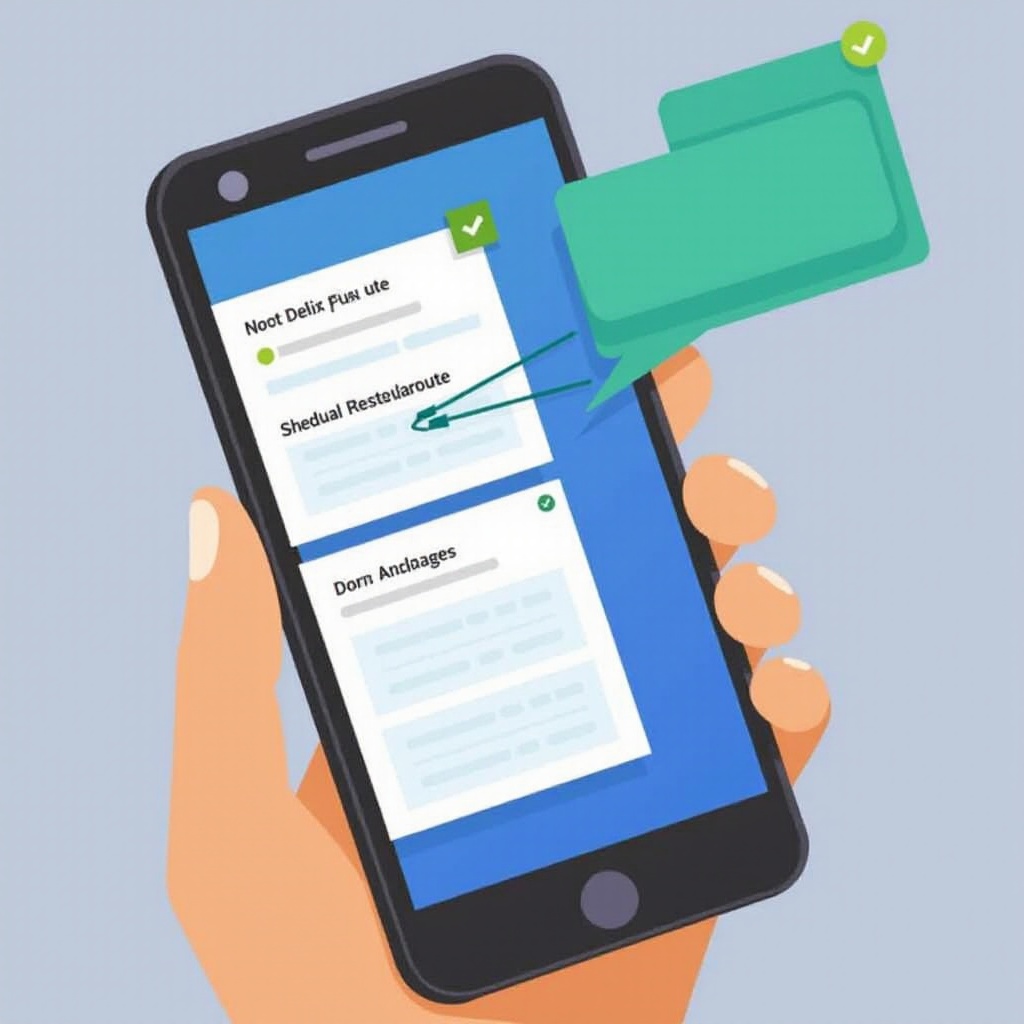
Risolvere problemi comuni
Se incontri problemi nella gestione dei messaggi, ecco alcune soluzioni comuni:
1. Messaggi non eliminati: Riavvia il telefono per eliminare eventuali anomalie. Assicurati che la tua app di messaggistica sia aggiornata.
2. Archiviazione non aggiornata: Cancella la cache della tua app di messaggistica dalle impostazioni.
3. Crash dell’app di messaggistica: Prova a cancellare i dati dell’app. Se il problema persiste, reinstalla l’app.
La maggior parte dei problemi può essere risolta con questi passaggi. Se i problemi continuano, considera di contattare il supporto per il tuo dispositivo o app specifica.
Mantenere le prestazioni del telefono Android
La pulizia regolare dei messaggi è parte del mantenimento delle prestazioni del tuo telefono. Ecco alcuni ulteriori suggerimenti:
1. Cancella regolarmente la cache: Vai su impostazioni > archiviazione > dati della cache, e cancellali.
2. Aggiorna le app: Assicurati che tutte le app siano aggiornate per evitare problemi di prestazioni.
3. Gestione dell’archiviazione: Utilizza gli strumenti di gestione dell’archiviazione integrati per eliminare regolarmente i file inutili.
Queste pratiche aiutano a mantenere il dispositivo funzionante in modo fluido ed efficiente.
Conclusione
Gestire i messaggi sul tuo telefono Android è essenziale per prestazioni ottimali, organizzazione e privacy. Utilizzando la cancellazione manuale, le funzioni integrate, le app di terze parti e l’automazione, puoi mantenere l’app di messaggistica pulita ed efficiente. Implementa questi metodi per godere di un’esperienza mobile più fluida e organizzata.
Domande Frequenti
Posso recuperare i messaggi eliminati sul mio telefono Android?
Una volta eliminati i messaggi, il recupero è difficile a meno che non si disponga di un backup. Alcune app offrono soluzioni di backup, quindi considera di impostarlo per esigenze future.
Con quale frequenza dovrei eliminare i messaggi sul mio telefono Android?
Elimina i messaggi almeno una volta al mese per mantenere gestibile la tua casella di posta e il rendimento del telefono al meglio.
L’eliminazione dei messaggi eliminerà anche i miei file multimediali?
No, l’eliminazione dei messaggi di solito non elimina i file multimediali salvati nella tua galleria a meno che tu non elimini esplicitamente le immagini e i video allegati ai messaggi.